Обзор и технические характеристики
Беспроводной маршрутизатор Archer С20 AC750 – младшая модель в линейке ТП-линк Арчер. Лаконичный стильный дизайн такой же, как у более мощного коллеги С2. Выпускается в двух версиях – V1 и V5. В пятой ревизии разработчики решили убрать порт USB и добавили третью антенну. Решение неоднозначное – мощность сигнала вещь нужная, но и USB-порт в домашнем роутере не будет лишним. Но здесь, видимо, стояла задача не выйти за предельную стоимость аппарата, поэтому решили сэкономить. В дальнейшем мы будем рассказывать о технических параметрах и настройке роутера на примере пятой версии.
Средняя цена за Archer C20 – около 2000 рублей.
Главное достоинство этой модели – поддержка частоты 5 ГГц. Если уж менять старый роутер на что-то бюджетное, то однозначно с двухдиапазонным Wi-Fi. Скорость передачи данных 300 Мбит/сек на частоте 2.4 ГГц и 433 Мбит/сек на 5 ГГц. Немного по нынешним меркам, но, учитывая, что сетевые порты обеспечивают только 100 Мбит/сек, этого вполне достаточно.
Три антенны с усилением 5 dBi обеспечивают покрытие, достаточное для трёхкомнатной квартиры. Сигнал неплохо пробивает бетонные стены.
Кроме основного режима работы, роутер можно настроить в качестве моста или усилителя сигнала.
По отзывам пользователей, роутер занимает достойное место в своём ценовом сегменте. Недостатков как таковых нет – скорее, мелкие придирки.
Плюсы и минусы
Невысокая цена
Простая и быстрая настройка
Двухдиапазонный Wi-Fi
Большой размер
Иногда пропадает Wi-Fi, лечится перезагрузкой
TP-link Archer C20i – еще одна модель той же линейки. От C20 отличается формой и типом антенн (они встроенные). Другие отличия можно посмотреть в таблице. Настраивается этот маршрутизатор так же, как Archer C20.

TP-link Archer C20i

Дизайн и комплектация
Как всегда, начинаем с коробки. Она является иллюстрацией продуктовой преемственности, поскольку все продукты TP-Link упаковываются в коробки в одной и той же лазурно-фиолетовой цветовой гамме:

В комплекте, помимо самого роутера, вы найдёте блок питания и аккуратный Ethernet-кабель:

Сам роутер очень компактный. Без антенн его габариты были бы 120 × 120 × 28 мм. Вес — 230 граммов.
Снизу, как и у многих конкурентов, есть держатели для крепления устройства к стене:

Антенны несъёмные, но есть возможность их регулировки примерно на 180° вдоль самого роутера, а также на 45° от него.
Сзади разъём питания, кнопка активации WPS/сброса и пять Ethernet-портов. Синий выступает главным. Сюда нужно подключать кабель с входящим гигабитным сигналом. Оставшиеся четыре жёлтых служат для подключения различных устройств, будь то компьютер, телевизор или приставка. Они также гигабитные.

В отличие от более дорогого Archer AX73, Archer C64 не блистает рояльным глянцем. Это чисто утилитарный матовый пластик без каких-либо вентиляционных отверстий.

На передней панели есть несколько светодиодов, которые отображают состояние работы сети и самого роутера:

Переадресация/проброс портов
Данная функция автоматически перенаправляет запросы определенных сервисов изИнтернета на соответствующий хост Вашей локальной сети, находящийся за межсетевымэкраном роутера. Использовать данную функцию следует в том случае, если Вы хотитесоздать в локальной сети за межсетевым экраном роутера какой-либо сервер (например, Web-сервер или почтовый сервер). Заходим в Forwarding, нажимаем Add New.
IP-адрес — сетевой адрес устройства, на который будет перенаправляться запрос Servise Port — номер порта, который требуется открыть Protocol — Выбираете требуемый протокол Status — Enable Нажимаем Save.
Обзор модели
Подробно рассмотрим возможности маршрутизатора Archer C2, представим примеры для настройки различных функций, а также подведем итоги с плюсами и минусами данной модели.
Пропускная способность (ПС) роутера
 Archer C2 — новое поколение маршрутизаторов, использующее последние технологии в сфере беспроводной передачи данных. Модель имеет возможность подключения к себе множества дополнительных устройств. В модеме используется протокол нового поколения стандарта ieee 802 11ac для раздачи WiFi. Он передает данные не только на скорости 150 Мбит, но и больше.
Archer C2 — новое поколение маршрутизаторов, использующее последние технологии в сфере беспроводной передачи данных. Модель имеет возможность подключения к себе множества дополнительных устройств. В модеме используется протокол нового поколения стандарта ieee 802 11ac для раздачи WiFi. Он передает данные не только на скорости 150 Мбит, но и больше.
Роутер двухдиапазонный, максимальная скорость передачи данных на частоте 2.4 ГГц составляет 300 Мбит в секунду. Если переключиться на более частотный диапазон в 5.0 ГГц, пропускная способность увеличивается до 433 Мбит/с.
Общая ПС Archer C2 составляет 733 Мб/сек. Этого более чем достаточно для стабильного функционирования 10-ти устройств, подключенных по Lan и беспроводной сети.
Но удобно то, что роутер способен работать сразу в двух диапазонах. Проводилось тестирование работоспособности в режиме 802.11n и нового стандарта путем подключения двух смартфонов с разными диапазонами. Испытание Archer C2 прошел с легкостью.
Для создания быстрой локальной сети в Archer C2 используются гигабитные порты.
Безопасность
 Интерфейс роутера Archer C2 не использует встроенные средства защиты. Поэтому для обеспечения безопасности на компьютере должны быть установлены антивирусные программы. Роутер снабжен встроенным экраном, защищающим от DoS-атак. Но это не предохраняет от посещения сайтов с низким рейтингом, а также опасного ПО.
Интерфейс роутера Archer C2 не использует встроенные средства защиты. Поэтому для обеспечения безопасности на компьютере должны быть установлены антивирусные программы. Роутер снабжен встроенным экраном, защищающим от DoS-атак. Но это не предохраняет от посещения сайтов с низким рейтингом, а также опасного ПО.
Функционал Archer C2 не включает torrent-клиент и мультимедийную систему. Но все остальные функции работают без нареканий.
Внешний вид
 Со стороны Archer C2 выглядит как любой обычный роутер. Исключение в том, что для увеличения радиуса беспроводного сигнала у него имеются две антенны. Сам корпус выполнен из глянцевого пластика с рельефными узорами. В передней его части находятся индикаторы, отображающие состояние сети и работу Wi-Fi. С оборотной стороны находятся Lan-разъемы для кабеля в количестве пяти штук. Четыре из них используются для подключения компьютеров и создания локальной сети. Пятый — для подключения кабеля от провайдера.
Со стороны Archer C2 выглядит как любой обычный роутер. Исключение в том, что для увеличения радиуса беспроводного сигнала у него имеются две антенны. Сам корпус выполнен из глянцевого пластика с рельефными узорами. В передней его части находятся индикаторы, отображающие состояние сети и работу Wi-Fi. С оборотной стороны находятся Lan-разъемы для кабеля в количестве пяти штук. Четыре из них используются для подключения компьютеров и создания локальной сети. Пятый — для подключения кабеля от провайдера.
Там же находятся кнопка перезагрузки и разъем USB. В него подключаются 3G/4G роутеры и принтер.
Подключение и подготовка к работе
 Модем TP-Link Archer приходит в разобранном виде. Если планируете использовать беспроводное подключение Wi-Fi, тогда необходимо подсоединить две антенны, идущие в комплекте. Если применяете проводное соединение через Lan-кабель от провайдера, тогда подключите его в соответствующий разъем. В случае когда в качестве доступа в сеть используются 3 G/4G роутеры, необходимо подключить их в USB-разъем.
Модем TP-Link Archer приходит в разобранном виде. Если планируете использовать беспроводное подключение Wi-Fi, тогда необходимо подсоединить две антенны, идущие в комплекте. Если применяете проводное соединение через Lan-кабель от провайдера, тогда подключите его в соответствующий разъем. В случае когда в качестве доступа в сеть используются 3 G/4G роутеры, необходимо подключить их в USB-разъем.
Archer C2 снабжен одним разъемом USB 2.0. При необходимости к нему подключается принтер. После необходимо соединить компьютер и Archer C2 через Lan-кабель, создав проводную сеть. Одновременно к роутеру подключаются четыре компьютера или ноутбука.
Если решили использовать Archer C2 только для беспроводной сети, тогда нужно подключить кабель с интернетом от провайдера в разъем Lan и сам модем — в сеть 220В через блок питания.
Комплектация и характеристики
Кратко сделаем обзор комплектации и характеристик данного прибора. Комплектация устройства стандартная и включает следующее: сам маршрутизатор, блок питания (12V, 1 A), патч-корд и руководство по быстрой настройке. При этом это руководство сейчас переведено на русский язык, что явно понравится пользователям устройства. Ранее приходилось пользоваться англоязычной версией документа, что было не совсем удобно.

Характеристики устройства следующие:
- Наименование устройства — Wi-Fi маршрутизатор ТП-Линк Archer C6.
- Класс беспроводной сети — AC1200.
- 2 диапазона частот — 2.4 и 5 GHz.
- Процессор — Atheros QCA9563 от Куалкомм (двухъядерный, частота 775 MHz).
- Память — RAM 128 Мбайт и Flash 64 Мбайт.
- Максимальная скорость Wi-Fi сети — 300 Mbps для частоты 2.4 ГГц и 867 Mbps для 5 ГГц.
- Стандарты — 802.11 «b/g/n» (2.4 GHz) и 802.11 «ac/n/a» (5 GHz).
- Встроенные технологии «Beamforming» (увеличение радиуса покрытия) и «MU-MIMO» (обмен данными сразу с несколькими клиентскими девайсами).
- Режим работы — «Маршрутизатор», «Точка доступа».
- Ethernet-порты — 5 (1×WAN и 4×LAN). Все порты позволяют обеспечить скорость передачи данных 1 Гбит/c.
- Протокола — IPv4 и IPv6.
- Шифрование — WPA/WPA2, WPA-PSK/WPA2-PSK, WEP (64/128 бит).
- Количество антенн — 5 (1 встроенная на 2.4 GHz, 4 внешние на 5 GHz). Коэффициент усиления антенн 5 дБи.
- Дополнительно — родительский контроль, белый и черный списки, гостевая сеть, блокирование по МАК- и IP-адресам, удаленное администрирование, технология Mesh, QoS, переадресация портов, IPTV, DMZ, файрвол, «Беспроводной мост», DHCP-сервер, VPN-сервер, IGMP.
- Габариты/вес — 23.1×14.4×3.5 см (Ш×Д×В)/0.35 кг.
Обзор
Люди, подходящие к выбору роутера взвешенно и не желающие переплачивать за ненужные им в повседневной жизни функции, перед приобретением устройства тщательно изучают все нюансы эксплуатации устройства. Настоящий обзор призван помочь таким пользователям определиться с выбором и точно выяснить подходит ли им маршрутизатор из линейки Archer модели C20 от популярного .
В этой самой младшей модели из своей линейки двухдиапазонных маршрутизаторов «TP-LINK» добился совмещения стабильной работы создаваемой сети и простоты процедуры ввода параметров в «ПУ».
Компактный прибор снабжен множеством дополнительных сервисов, например, транслирования сетевого контента на СМАРТ-TV, общего доступа к информации и принтерам.
Комплект поставки
Archer C20 ac750 продается в картонной упаковке (28,5х22х9 см).
Внутри нее:
-
Само устройство от TP-LINK;
- Блок для электропитания аппарата;
- CD с программным обеспечением;
- Инструкция;
- Патч-корд.
Перед вскрытием упаковки рекомендуется ознакомиться с перечнем комплектующих, которые должны в ней содержаться. Производитель этот список предусмотрительно напечатал на торце коробки.
При обнаружении недостающих элементов внутри коробки, но отраженных в перечне, требуется обратиться в поддержку или в сервисный центр компании TP-LINK.
Характеристики
Взглянув на глянцевую поверхность коробки, можно сразу ознакомиться с характеристиками роутера. Таблица описывает возможности прибора простым человеческим языком, не злоупотребляя техническими терминами. Ниже приведена фотография этой таблицы.
Для наглядности TP-LINK привел основные параметры аппарата в сравнении со всеми устройствами линейки Archer. Главные преимущества вынесены на лицевую сторону упаковки.
Сзади коробки нашлось место даже для схемы подключения с цветным изображением задней панели маршрутизатора.
Дизайн и оснащение
Фактура крышки не оставляет равнодушными людей, уделяющих внимание не только практической составляющей изделия, но и ее внешнему виду
Однако с глянцевым пластиком придется проявить особую осторожность, ведь на нем очень легко оставить царапины. Поэтому не рекомендуется класть на прибор, к примеру, ключи и другие металлические предметы
Поэтому не рекомендуется класть на прибор, к примеру, ключи и другие металлические предметы
Однако с глянцевым пластиком придется проявить особую осторожность, ведь на нем очень легко оставить царапины. Поэтому не рекомендуется класть на прибор, к примеру, ключи и другие металлические предметы
О хрупкости красивого корпуса немало сказано на форумах владельцев роутера. Достаточно одного падения устройства на твердый пол и появляются трещины на корпусе.
Светоиндикаторы на крышке очень яркие, что позволяет безошибочно определять режимы работы аппарата даже при ярком освещении.
Нижняя крышка отличается большей практичностью и благодаря матовому пластику не собирает отпечатки пальцев. На ней производитель предусмотрел обильную перфорацию для эффективного охлаждения.
К сожалению, дизайнеры модели не предусмотрели возможности подвесить аппарат на вертикальную поверхность. Снизу есть только четыре ножки для установки на стол, тумбочку или полку.
Поэтому следует быть осторожным при обращении с кабелями, вставленными в порты устройства, чтобы ненароком не стянуть его на пол. Любое падение с высоты обычно приводит к выходу из строя аппаратных комплектующих электронного устройства.
Задняя панель содержит четыре LAN-порта (желтые) и один Интернет-разъем (синий) для подключения к кабелю провайдера. Радует наличие кнопки «Вкл./Откл.», ведь пользователю не придется для отключения аппарата от электросети постоянно вытаскивать адаптер из розетки.
К сожалению, не хватило места для отдельной клавиши «Сброс» и производитель ее совместил с «WPS», вследствие этого конструкторского недочета некоторым пользователям, пользующимся функцией WPS, иногда приходится повторно осуществлять всю процедуру настройки (при неосторожном нажатии на упомянутую клавишу характеристики аппарата сбрасываются к фабричному состоянию). На нижнюю крышку приклеен шильдик с указанием модели и версии, а также заданные заводом изготовителем параметры авторизации для запуска «ПУ»
На нижнюю крышку приклеен шильдик с указанием модели и версии, а также заданные заводом изготовителем параметры авторизации для запуска «ПУ».
Антенны не съемные, но с гибкой возможностью ручной ориентации их в пространстве.
Беспроводной интернет
Перед тем, как перейти к непосредственной настройке wi-fi роутера от тп линк, следует сказать о том, что данная компания предоставляет целую линейку маршрутизаторов. В нашем случае используются четыре модели:
- td w8961nd;
- td w8951nd;
- tl wr841n;
- tl w8151n.
Представленные аппараты отличаются лишь техническими мелочами, которые никак не влияют на процесс настройки. Все они отлично подойдут для организации беспроводного интернета и ip-телевидения. При этом настройка роутера td w8961nd для Ростелекома ничем не отличается от настройки роутера td w8951nd и других. Таким образом, любой из указанных выше маршрутизаторов является единственным требуемым оборудованием для организации wi-fi канала.
Подключение роутера
Прежде чем начинать настройку wifi роутер tp link для Ростелекома, оборудование требуется правильно подключить к вашему компьютеру. Данный процесс достаточно прост. Для того чтобы подключить роутер tp link Ростелеком вам необходимо присоединить ваш интернет-кабель в порт LAN (синего цвета), а провод, идущий в комплекте с маршрутизатором одним концом подключить в любой порт, имеющий цифровое обозначение (оранжевого цвета), а другим к вашему компьютеру.
Если вы все сделали правильно, маршрутизатор будет готов к дальнейшей настройке.
Настройка роутера
Процесс настройки несколько сложнее, хотя и не требует никаких специальных навыков от пользователя. Перед его началом следует прояснить пару нюансов.
В том случае, если вы уже подключались к Сети с помощью Ростелекекома или иного высокоскоростного соединения, вам необходимо отключиться от него. Больше вам не придется в ручном режиме подключаться к интернету, так как эту функцию на себя возьмет сам маршрутизатор. В его задачу входит подключение к Сети и раздача ее по беспроводному протоколу.
Если же вы не имели подключения к Сети, пользовались им с помощью локальной сети или ADSL-модема, то данную процедуру выполнять не требуется.

Определившись с этим, откройте ваш браузер и зайдите по адресу tplinklogin.net либо 192.168.0.1 . На экране должно высветиться два поля, в которые вы должны будете ввести логин и пароль. По умолчанию они назначены как admin и admin. Данная информация указана также на задней стороне маршрутизатора.
Если вы ввели имя и пароль правильно, вы попадете на основную страницу настройки маршрутизатора. Именно здесь и производятся все действия.
Для того чтобы настроить интернет Ростелекома в правом меню выберите положение “сеть”-“wan”. В новом окне заполните поля, как указано ниже:
- WAN соединение — PPPoE/Russia PPPoE;
- логин — это ваш логин, предоставленный провайдером для подключения к Сети;
- пароль — пароль, предоставленный провайдером и используемый для подключения к Сети;
- вторичное подключение — выключить.
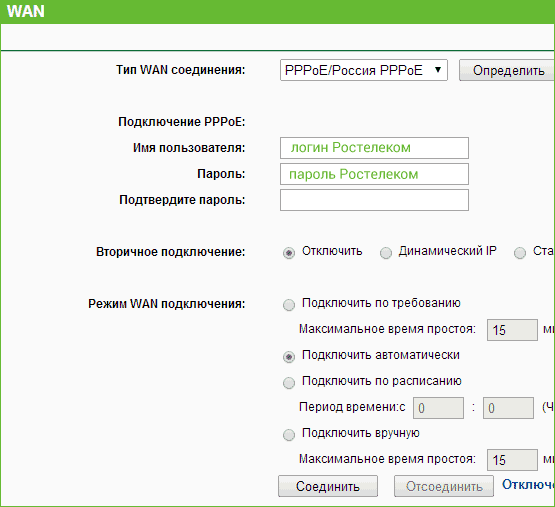
На данной странице вы увидите и другие параметры, но их изменять не нужно. Щелкните на кнопку “Сохранить”, а после — “Соединение”. Через мгновение, обновив страничку, вы должны увидеть, что режим сменился на “Подключено”. Таким образом, выполняется настройка всех моделей роутеров tp link, в том числе tl wr841n и tl w8151n.
Возможные неисправности и способы их устранения
Archer C2, как и другая продукция от компании Tp-Link, — надежное устройство. Но иногда случаются сбои. Наиболее частыми проблемами является появление ошибок, связанных с подключением к интернету по Lan и Wi-Fi. Это часто связано с аппаратными ошибками или неумелой эксплуатацией. Неполадка исправляется созданием нового подключения. Как это делается, описано в первых параграфах для нескольких провайдеров.
Также встречаются проблемы с отсутствием взаимодействия модема и других устройств: принтеров, TV-приставок, внешних накопителей. Чтобы устранить их, необходимо обновить прошивку.
Что касается аппаратной части, поломки часто связаны со скачками напряжения, тогда выгорают резисторы. Иногда некачественный USB-накопитель способен привести к повреждению USB-порта. В случае поломок аппаратуры ее необходимо нести в сервисный центр.

































